Campos de dados no Pipedrive
Para manter seus dados organizados e ajudá-lo a focar nas informações que requerem uma atenção especial, criamos tipos diferentes de campos de dados com propósitos diferentes. As configurações de campos de dados estão em Configurações > Campos de dados.
Campos personalizados
Uma das principais características do Pipedrive é a abordagem personalizável de gerenciamento de processos e operações de vendas. O tipo de informação que você obtém dos clientes pode variar dependendo do seu negócio e setor do mercado. É por isso que oferecemos a opção de criar campos personalizados.
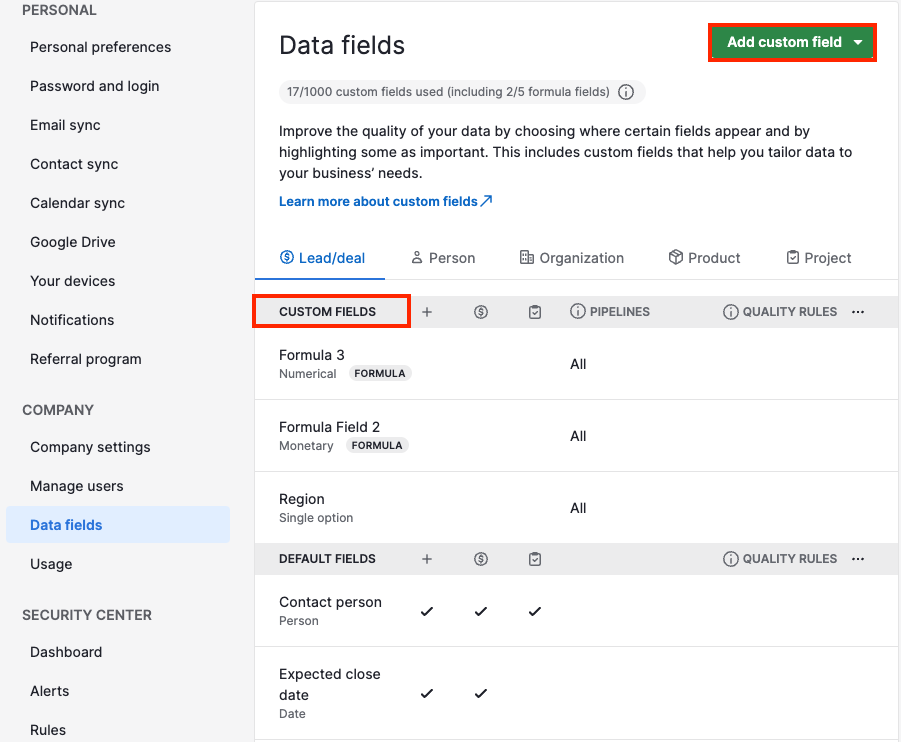
Esses campos podem ser visualizados em visualizações de detalhes, visualização de lista e no diálogo Adicionar nova. Saiba mais sobre como adicionar e configurar esses campos em nosso artigo sobre campos personalizados.
Campos padrão
Os campos padrão ficam integrados à sua conta do Pipedrive desde que ela é criada. Normalmente, eles são usados para informações relevantes do cliente, como nomes, e-mails ou números de telefone. Quando um campo relevante não existe, um campo personalizado pode ser criado.
Você encontra a seção de campos padrão abaixo da seção de campos personalizados.
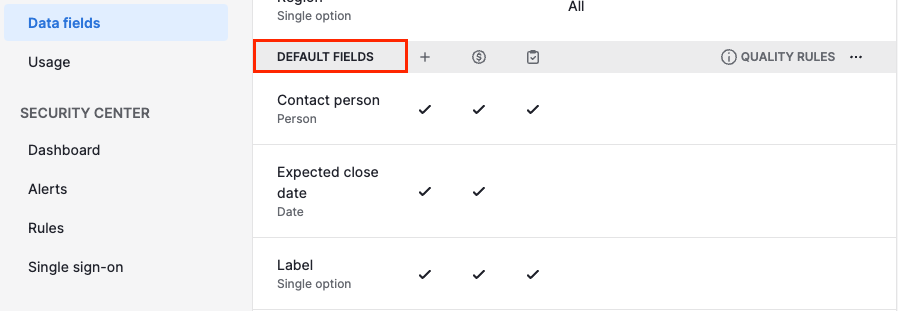
Esses campos podem ser vistos nas visualizações de detalhe, lista e projeto. Não é possível editar o nome ou o tipo dos campos padrão, mas as regras de qualidade podem ser alteradas.
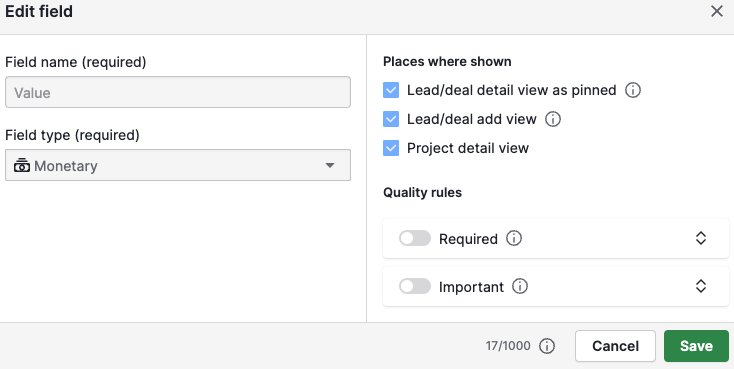
Campos de sistema
Os campos de sistema também já são integrados à sua conta do Pipedrive. Eles fazem parte da interface do Pipedrive. As informações contidas neles não são preenchidas na visualização de detalhes ou na caixa de diálogo Adicionar novo, mas de forma manual ou automática por um recurso ou menu diferente (por exemplo, a data em que um item foi criado ou o número de e-mails que você trocou com um contato).
Você encontra os campos de sistema bem abaixo da seção de campos personalizados.
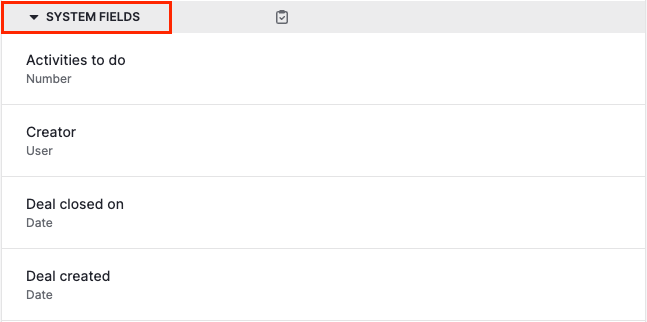
Esses campos ficam sempre visíveis ao mapear suas importações e são úteis para atualizar os dados do Pipedrive com planilhas.
Campos personalizados específicos de funil
Este recurso permite adicionar campos personalizados a negócios em funis específicos.
É possível ocultar o campo na visualização de detalhes enquanto o negócio está em certos funis. Se o campo já contiver algum dado, essas informações não serão excluídas, apenas ocultadas. Elas também permanecerão visíveis na visualização de lista.
Para configurá-las, clique na opção “Editar campo” e “Todos os funis”.
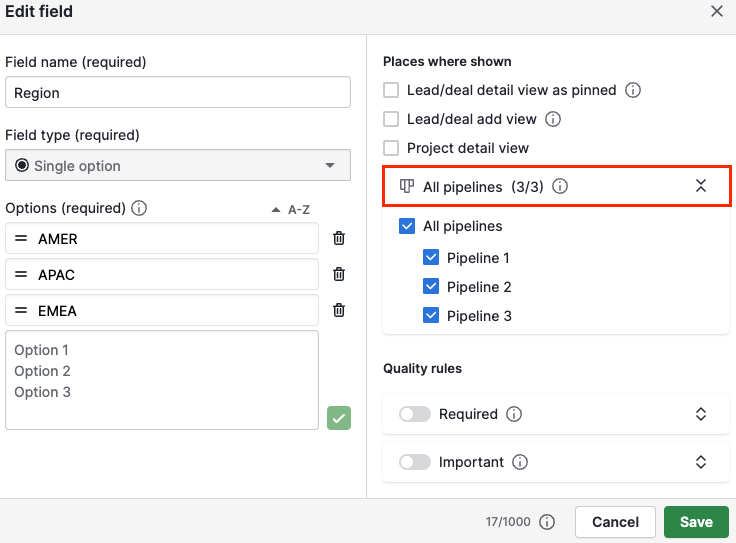
Campos obrigatórios
Marque campos como obrigatórios para garantir que a sua equipe preencha dados cruciais de negócios. Se um campo obrigatório ficar vazio, os usuários não conseguirão salvar o negócio e verão um lembrete nos negócios já existentes.
Para configurá-los, clique em "Editar campos" e ative a opção "Obrigatório". Você também pode marcar os campos necessários apenas quando um negócio é movido para um funil ou estágio específico.
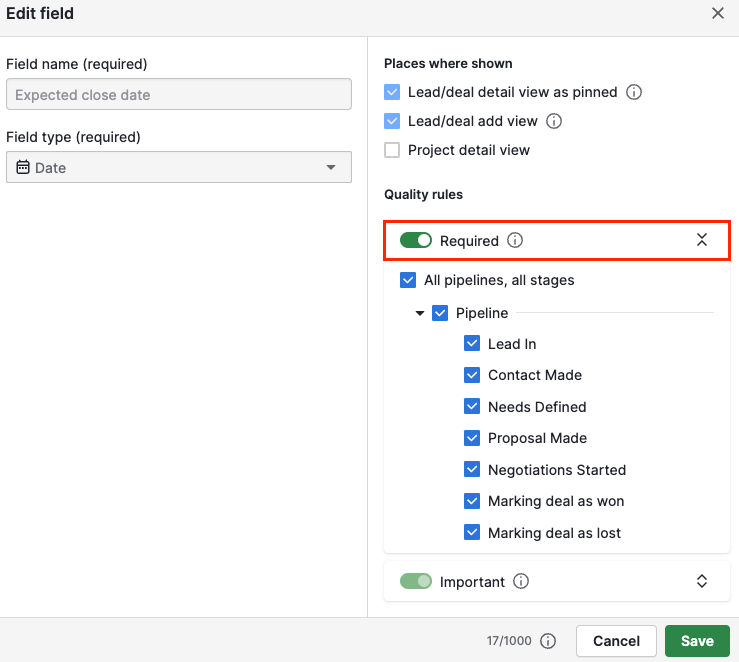
Saiba mais sobre campos obrigatórios e como configurá-los neste artigo.
Campos importantes
Marque campos como importantes para lembrar sua equipe de inserir dados importantes de negócios. Se um campo importante estiver vazio, os usuários verão um lembrete na visualização de detalhes.
Para configurá-los, clique na opção “Editar campo” e ative a opção “Importante”. Você também pode marcar campos importantes apenas para funis ou etapas específicos.
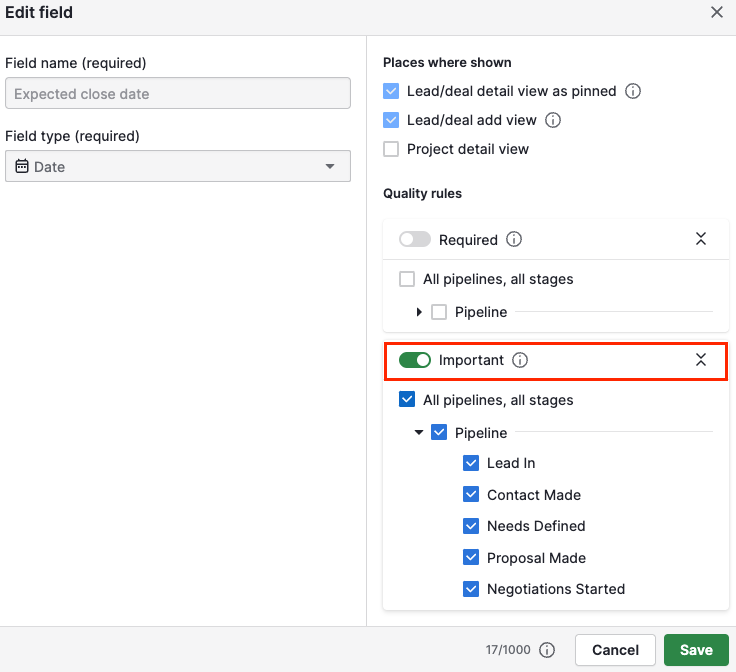
Você pode encontrar mais informações e um tutorial em vídeo sobre campos importantes neste artigo.
Este artigo foi útil?
Sim
Não